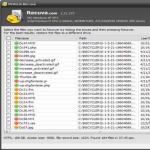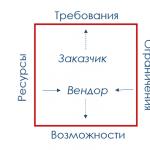Il existe déjà des articles assez détaillés sur Habré qui sont consacrés à Bada, par exemple, celui-ci et celui-ci, mais il n'y a pas de description étape par étape de la création d'une application pour les débutants. À qui c'est intéressant - je demande sous kat.
Le sujet d'écriture est survenu par hasard - un ami est activement engagé dans l'établissement des limites du terrain à l'aide du GPS dans une entreprise géodésique; les spécificités de l'œuvre (d'où vient-elle - bonne question) est que les coordonnées géodésiques reçues (permettez-moi d'expliquer ce que signifient latitude et longitude) doivent être converties en coordonnées rectangulaires juste après leur réception. L'entreprise ne dispose pas d'ordinateurs portables capables de supporter une journée de travail de 8 heures et n'envisage pas de le faire, mais un ami a récemment acheté un smartphone de Samsung activement promu en Ukraine avec système opérateur Bada, alors la question a suivi - si vous pouvez télécharger des jeux pour votre téléphone, existe-t-il une application capable de résoudre le problème purement technique décrit? Une telle application, bien sûr, n'a pas été trouvée, et j'ai reçu une aimable offre d'en écrire une pour une certaine somme.
Outils
Pour développer des applications pour Bada, le Bada SDK 1.2.0 est utilisé, qui peut être téléchargé en s'inscrivant sur le site des développeurs Bada. Il n'y a rien de compliqué dans ce processus, mais au stade du choix des fichiers à télécharger, j'ai franchement «émoussé» en ne téléchargeant que le SDK, et le soi-disant pack de langue(pack de langue) non, en espérant que, comme écrit sur le site, son téléchargement se fera automatiquement après l'installation du SDK. Cependant, au stade de l'installation, quelque chose s'est mal passé, l'installation s'est poursuivie sans télécharger le pack de langue, ce qui a par la suite conduit à l'impossibilité de construire (construire), et encore moins d'exécuter l'application.Après avoir téléchargé le SDK et le pack de langue, ils doivent être placés au même endroit, et quand Installation du SDK ou s'il est modifié, le programme d'installation récupérera le pack de langue et l'installera de lui-même.
La création proprement dite de l'application
L'environnement de développement est basé sur Eclipse, le langage de programmation C++ utilisé. Commençons par passer à la création d'une nouvelle application avec la commande évidente File -> New -> bada Application Project. Dans la fenêtre qui apparaît, définissez le nom du projet dans le champ Nom du projet, sélectionnez le type d'application dans la liste Type de projet - bada Form Based Application.
Ensuite, l'environnement vous demandera de déterminer les paramètres techniques de l'appareil auquel l'application sera destinée (résolution d'écran, GPS, etc.). Ces paramètres sont définis dans un fichier manifeste spécial, Manifest.xml, qui peut être sélectionné à partir des fichiers SDK, créé et téléchargé à partir du site Bada Developers, ou vous pouvez créer le vôtre. Sans plus tarder, j'ai utilisé le fichier manifeste des dossiers Samples installés avec le SDK, car mon application ne nécessitait aucune "cloche et sifflet", mais seule la résolution de l'écran était importante.
Ensuite, l'environnement vous demandera de spécifier le répertoire racine du SDK, cela ne devrait pas poser de problème. Après sélection, le nom du modèle d'appareil et son API apparaîtront dans la liste, qui sera utilisée à l'avenir pour la programmation.
L'étape suivante consiste à déterminer le nom du formulaire par défaut qui apparaîtra immédiatement après le démarrage de l'application. Les fichiers *.h et *.cpp seront générés par ce nom.
Ensuite, vous devez déterminer s'il faut ou non ajouter la prise en charge de la mise à l'échelle automatique et la meilleure résolution d'écran, si cette fonctionnalité est ajoutée. Je comprends qu'il est préférable de le faire, car l'application pourra fonctionner sur différents appareils avec une résolution différente et il n'est pas nécessaire de le refaire.
Le maillon suivant dans une longue chaîne de paramètres est la définition d'un ID d'application, pour authentifier les fonctions de l'application si elle a besoin de lire et d'écrire dans des dossiers protégés. Je n'en avais pas besoin, j'ai donc omis cette étape.
Presque terminé - définition des propriétés évidentes de l'application Nom, Fournisseur et Description.
Et maintenant, c'est presque la fin - c'est la définition des configurations nécessaires au développement : je recommande de tout laisser par défaut, et maintenant la configuration la plus importante est Simulator-Debug - c'est la possibilité de déboguer du code sur un simulateur d'appareil, Target -Release - une configuration pour compiler l'application avant de la télécharger sur un appareil réel.
La dernière étape est le résumé de tous les paramètres dans la fenêtre Résumé, que vous pouvez relire et vous assurer que tout est correctement sélectionné.
Après les derniers réglages, la future application apparaît dans l'explorateur de projet, cliquer sur ce qui conduit à la divulgation des fichiers ressources dans la fenêtre Ressources et la fenêtre suivante apparaît :
Après avoir cliqué sur le formulaire (et en général sur n'importe quel contrôle) dans l'onglet Propriétés, vous pouvez modifier les propriétés évidentes de l'application, telles que le texte dans le titre, la couleur de fond, la présence et le nom des touches programmables.
J'ai immédiatement déplacé le bouton prêt à l'emploi, que l'environnement a gentiment généré, vers le bas et j'ai écrit Calculer dessus. Ayant un éditeur graphique, il est facile d'obtenir l'interface suivante, qui convient bien à ma tâche (je pense que le processus de transfert des contrôles vers un formulaire et de définition de leurs propriétés ne pose aucune difficulté) ; en tant qu'étiquettes pour les champs d'entrée, l'évident Label est utilisé, en tant que champs d'entrée - EditField ; Les étiquettes servent également à afficher le résultat des calculs, puisque leur édition n'est pas prévue :

Maintenant, le codage lui-même.
L'application en cours d'exécution passe par plusieurs étapes (l'aide est très détaillée, vous pouvez y trouver des détails), maintenant nous nous intéressons principalement à l'étape d'initialisation de l'application, qui est responsable de la méthode OnInitializing (void) de la classe form, qui peut être trouvée dans le fichier<ВАША_ФОРМА>.cpp dans le dossier src du projet.
Par défaut, cette méthode ressemble à ceci :
Result Form1::OnInitializing(void) ( result r = E_SUCCESS; // TODO : Ajoutez votre code d'initialisation ici // Obtenez un bouton via l'ID de ressource __pButtonOk = static_cast
Je l'ai fait comme ceci :
protégé : statique const int ID_BUTTON_OK = 101 ; // nouvel ID d'action pour le bouton CLEAR static const int ID_BUTTON_CLEAR=102 ; // constantes géodésiques static const int a=6378137; statique const float alfa=1/298.257223563 ; Osp::Ui::Controls::Button *__pButtonOk ; // nouveau champ : bouton Osp::Ui::Controls::Button *__pButtonClear ; // nouveaux champs : modifications et étiquettes Osp::Ui::Controls::EditField *__pB_deg ; Osp::Ui::Controls::EditField *__pB_min ; Osp::Ui::Controls::EditField *__pB_sec ; Osp::Ui::Controls::EditField *__pL_deg ; Osp::Ui::Controls::EditField *__pL_min; Osp::Ui::Controls::EditField *__pL_sec ; Osp::Ui::Controls::EditField *__pH ; Osp::Ui::Controls::Label *__pX ; Osp::Ui::Controls::Label *__pY ;
Désormais, dans la méthode OnInitializing(void), vous pouvez créer un bouton Effacer et lui attribuer une action d'identification et un écouteur d'événement. Nous ferons de même avec EditField et Label, sans leur ajouter Id Action et Event Listener, car leur réaction aux actions de l'utilisateur dans notre application simple n'est pas fournie (IDC_BUTTON1, IDC_EDITFIELD1, etc. - les valeurs de la propriété Name pour le bouton ).
PButtonOk = static_cast
À ce stade, vous pouvez déjà exécuter l'application et voir comment les données sont entrées dans le simulateur, mais bien sûr, il n'y a aucun avantage tant que les événements de pression sur le bouton ne sont pas traités.
Pour résoudre ce problème, la méthode de classe de formulaire OnActionPerformed(const Osp::Ui::Control& source, int actionId) est utilisée. Comme vous pouvez le voir, le deuxième paramètre est l'ID d'action déjà mentionné ci-dessus. Lorsque l'application est exécutée, les événements de clic de bouton sont « écoutés » et l'ID d'action qui leur est attribué est transmis à OnActionPerformed(const Osp::Ui::Control& source, int actionId). Si un traitement est prévu ici pour un tel identifiant, il est effectué.
OnActionPerformed a un commutateur vierge pour analyser le paramètre actionId, il est pratique de l'utiliser. Ensuite, je me permettrai de donner le code de cette méthode avec des commentaires détaillés :
Void Form1::OnActionPerformed(const Osp::Ui::Control& source, int actionId) ( const int MAX_BUFF_SIZE = 512 ; switch(actionId) ( case ID_BUTTON_OK : // réponse en appuyant sur le bouton Calculate ( // obtenir une représentation sous forme de chaîne de degrés, minutes et secondes de latitude et... String B_deg_str(__pB_deg->GetText()); String B_min_str(__pB_min->GetText()); String B_sec_str(__pB_sec->GetText()); //...longitude String L_deg_str (__pL_deg ->GetText()); String L_min_str(__pL_min->GetText()); String L_sec_str(__pL_sec->GetText()); // ... hauteur String H_str(__pH->GetText()); double B_deg ,B_min ,B_sec; double L_deg,L_min,L_sec; double H; // conversion des représentations sous forme de chaîne de nombres en forme réelle pour les calculs result r1=Double::Parse(B_deg_str,B_deg); result r2=Double::Parse(B_min_str ,B_min); résultat r3=Double::Parse(B_sec_str,B_sec); résultat r4=Double::Parse(L_deg_str,L_deg); résultat r5=Double::Parse(L_min_str,L_min); ); résultat r7=Double : :Pars e(H_str,H); // calculs double b_in_decimal=B_deg+B_min/60+B_sec/3600 ; double l_in_decimal=L_deg+L_min/60+L_sec/3600 ; double eSqr=2*alfa-(alfa*alfa); double N=a/Math ::Sqrt(1-eSqr*(Math ::Sin(b_in_decimal))*(Math ::Sin(b_in_decimal))); double X=(N+H)*Math ::Cos(b_in_decimal)*Math ::Cos(l_in_decimal); double Y=(N+H)*Math ::Cos(b_in_decimal)*Math ::Sin(l_in_decimal); StringstrX ; StringstrY ; // transformation valeurs numériques coordonnées à la représentation sous forme de chaîne strX.Format(MAX_BUFF_SIZE,L"%f",X); strY.Format(MAX_BUFF_SIZE,L"%f",Y); // affiche les nombres reçus dans le Label __pX->SetText(L"X="+strX);__pY->SetText(L"Y="+strY); __pX->Dessiner();__pY->Dessiner(); __pX->Montrer();__pY->Montrer(); ) Pause; case ID_BUTTON_CLEAR : ( // réaction à l'appui sur le bouton Effacer // créer une boîte de dialogue avec les boutons OK et ANNULER et une question - effacer tous les champs ? MessageBox *pMessageBox = new MessageBox(); pMessageBox->Construct(L"MessageBox", L"Effacer tous les champs?" , MSGBOX_STYLE_OKCANCEL ,9000); int ModalResult; pMessageBox->ShowAndWait(ModalResult); // si la réponse est oui, alors... if (ModalResult==MSGBOX_RESULT_OK) ( // ... clear champs de saisie et étiquette __pB_deg->Clear(); __pB_min->Clear(); __pB_sec->Clear(); __pL_deg->Clear(); __pL_min->Clear(); __pL_sec->Clear(); __pH->Clear (); __pX ->SetText(L"X=");__pY->SetText(L"Y="); ) // supprimer MessageBox supprimer pMessageBox; ) break; par défaut : pause ; ) )
Apparence simulateur avec programme en cours d'exécution comme suit:

Idem avec MessageBox :

C'est, semble-t-il, tout. Je voudrais noter que l'application ne prétend pas du tout à l'étendue de la couverture et à l'exactitude de toutes les formulations, par exemple, il n'y a pas du tout de «protection contre les imbéciles», car j'espère que la santé mentale de mon ami et de quatre de ses collègues à qui ce programme est destiné.
Plus récemment, une autre application pour le développement de Bada a été reçue - il est nécessaire de rechercher et d'afficher sur la carte les objets les plus proches, tels que les guichets automatiques ou les terminaux de réapprovisionnement de compte. Si ce sujet intéresse quelqu'un, je partagerai volontiers mon expérience.
Si quelqu'un a une question sur ce qu'il faut faire ensuite avec le programme, alors cela est couvert en détail dans les articles sur le site Web Bada Developer, je n'aborderai pas cela, car la programmation est encore un sujet plus compliqué.
Les sources d'applications sont disponibles
En général, je ne suis certainement pas partisan de telles choses. Je pense que les développeurs devraient être payés pour leur travail. Cependant, je suis convaincu qu'une personne adulte et solvable achètera un jeu ou un programme s'il l'aime. Malheureusement, tout ne peut pas être essayé sans acheter, et donc, dans cette perspective, l'installation de logiciels payants pour examen semble tout à fait acceptable. En tout cas, il y a un moyen et ça marche. Considérant également cela, et le sort ultérieur des propriétaires de badafons est généralement incompréhensible, au final, je ne considère pas honteux d'utiliser les développements.
Donc, comme toujours, je vous préviens - la voie fonctionne. Je l'ai testé moi-même. Mais dans tous les cas, si vous perturbez les performances de votre appareil, ce ne sont que vos problèmes. Faites tout selon les instructions et tout fonctionnera comme une horloge. Accord.
Commençons.
j'ai testé cette méthode sur Samsung S8500 Wave et firmware ukrainien officiel. Vous pouvez le télécharger à partir de .
Nous n'avons pas besoin de beaucoup.
1. Multiloader - prenez-le par . N'importe quelle version, mais je prendrais la dernière.
2. Fichier apps_Compressed_spoof_Wave_I.bin - téléchargez-le à partir du lien (c'est pour la première vague, pour l'Ukraine)
Nous mettons Angry Birds.
Tout d'abord, nous flashons le fichier apps_Compressed_spoof_Wave_ pour nous-mêmes (selon la vague que vous avez). Ceci est fait une fois. Pour ce faire, lancez Multiloader et sélectionnez LSI, Boot Change et Full Download. La capture d'écran est cliquable :
Nous ajoutons notre fichier. Vous pouvez simplement le faire glisser dans la fenêtre du programme. Nous avons coupé le téléphone. Nous maintenons simultanément la touche de volume enfoncée + verrouiller + allumer (tuyau rouge). Le mode de téléchargement s'allumera. Ensuite, recherche de port. Puis Télécharger. Si vous avez déjà cousu votre téléphone, ce n'est pas nouveau pour vous.
Le fichier est compressé - bon.
Après avoir décompressé Bada Wave Spoof (programme dans l'archive). Nous trouvons un tel fichier à l'intérieur : BadaCertificate.cer. Nous le copions sur le téléphone (peu importe où, mais c'est mieux dans le dossier Autres). Nous allons dans le téléphone dans le dossier où nous avons copié et tapons sur le fichier. Acceptez l'avertissement et installez le certificat.
Décompressez l'archive avec le jeu ou l'application, dans notre cas, l'archive AngryBirds.rar et spécifiez le chemin d'accès au dossier et, en particulier, au fichier portant le nom du jeu application.exe (dans notre cas, AngryBirds.exe ).
Le fichier sera probablement dans le dossier Bin. Cochez la case comme indiqué dans la capture d'écran. Appuyez alternativement d'abord sur le bouton 1. Signer, puis sur le bouton 2. Renommer.
Alternativement, appuyez d'abord sur le bouton 1. Signer
Tout le monde est ici. Accédez à l'onglet Copier. Nous coupons le téléphone en mode Disque amovible et sélectionnons une carte mémoire dans la liste déroulante. Sinon, cliquez sur le bouton avec deux flèches vertes à côté. Nous attendons qu'il se charge.
Après copie réussie. Nous coupons le téléphone et allons au téléphone le long du chemin Paramètres - Général - Emplacement d'installation - sélectionnez la carte mémoire. Nous avons coupé le téléphone Mode Samsung Kies.
J'ai récemment réussi à devenir propriétaire d'un "smartphone" Samsung Wave 525 avec le système d'exploitation Bada. En principe, je n'avais besoin que de deux fonctions du téléphone - Lecteur de musique, dans lequel vous pouvez insérer écouteurs réguliers avec une mini-prise de 3,5 pouces et un accès Internet via Wi-Fi. Le tout nouveau Wave 525 peut faire tout cela avec plus ou moins de succès. "Mais", ai-je pensé, "puisqu'il a l'audace de s'appeler un smartphone, vous devez le charger au maximum." Et a commencé à charger.
Toutes les applications "natives" sur un téléphone avec le système Bada sont installées via la boutique Samsung Apps. Vous pouvez vous y connecter soit via l'application du même nom sur votre téléphone, soit en vous connectant à un ordinateur à l'aide d'un programme de bureau Kies de Samsung. Parce que le Wi-Fi domestique Je ne l'ai pas encore, j'ai choisi la deuxième option.
Lors de la connexion du téléphone à l'ordinateur, Kies a immédiatement proposé de mettre à jour le micrologiciel. Il convient de noter ici que dans ma mémoire, les souvenirs de la mise à jour du firmware avec un programme propriétaire sur mon téléphone précédent sont toujours vivants - Sony Ericsson k800i. Le programme de mise à jour a été téléchargé à partir du site officiel russe, la procédure de mise à jour du micrologiciel a réussi. Après cela, je me suis retrouvé entre mes mains avec un merveilleux téléphone en anglais sans aucun signe de la langue russe. Après cela, j'ai écrit plusieurs fois au support technique - à chaque fois, le robot m'a renvoyé deux des lettres indiquant qu'ils ont ouvert un ticket pour mon problème et qu'ils le résoudront avec le temps. ce moment heureux donc ce n'est jamais arrivé.
Mais assez de digressions. Jetant ma triste expérience, j'ai quand même appuyé sur le bouton "Mettre à jour le firmware". Et... rien ne s'est passé. Le téléphone s'est éteint, puis s'est reconnecté et la fenêtre avec l'offre de mise à jour du firmware est réapparue. La technologie fait des merveilles.
Dans l'App Store, j'ai regardé les prix et je me suis un peu calmé. J'avais peur que les prix de la branche ukrainienne de Samsung Apps soient en quelque sorte prohibitifs. Ce n'est pas tout à fait vrai - en gros, les prix des applications payantes varient de 10 à 50 hryvnias, et il existe également de nombreux logiciels gratuits. Bien que, comme il s'est avéré plus tard, la quantité ici n'a pas commencé à se transformer en qualité.
Immédiatement frappé par l'absence quasi totale d'applications localisées. De plus, non seulement sur le familier et relativement compréhensible langue Anglaise, mais aussi en arabe complètement illisible, en chinois (japonais ? coréen ? allez deviner ces hiéroglyphes...). J'ai surtout été surpris par l'incroyable abondance d'applications avec le post-scriptum "Vietnamese only" (uniquement en vietnamien). Et c'est dans la section ukrainienne du magasin ! Quelqu'un était-il trop paresseux pour définir les régions de distribution ?
Grâce à une sélection d'applications aussi «soigneuse», l'ensemble du magasin ressemble à un dépotoir de logiciels de qualité inférieure. J'ai quand même trouvé la force de m'y plonger et j'ai presque tout pelleté en quelques jours applications gratuites. Après cela, trois types de pianos plus ou moins misérables sont apparus sur mon smartphone, plusieurs jouets lents, un programme de prise de notes lent mais agréable, un client Pipeline Dropbox, un programme avec des sons pour la relaxation et un programme simple appelé Vibrator (devinez ce qu'il fait). ). Tout. Logiciel extrêmement utile, sans aucun doute. Pour lire des livres, j'ai dû installer l'application java Foliant (un excellent programme, soit dit en passant). Il n'y avait pas de lecteur multimédia normal pour remplacer le mauvais lecteur audio et vidéo du téléphone, même dans les applications payantes.
J'ai été amusé par la présence d'un client payant pour Vkontakte de GlobalLogic inc - "ЄKontakt". Sur les captures d'écran, le programme semble assez décent et même joli. Au moins, c'est presque la seule application dont la conception est similaire à l'interface du téléphone lui-même et qui semble "native" - et cela ne peut même pas être dit à propos de certaines des applications incluses dans le package. Mais je n'ai pas acheté cette application, car je n'ai jamais compris pourquoi j'en aurais besoin.
Telles sont les impressions. Les gens de ces internets disent que Bada est un système d'exploitation très jeune, c'est pourquoi tout le bazar. Voyons voir, peut-être que des applications normales apparaîtront au fil du temps, le magasin sera mis en ordre. Jusqu'ici, c'est mauvais.
» Whatsapp pour bada
Si vous êtes propriétaire Téléphone intelligent Samsung exécutant le système d'exploitation Bada, vous ne pourrez pas installer Whatsapp en un seul clic. Pour l'installer, vous devez télécharger Whatsapp for Bada gratuitement, puis l'installer.
Watsap for Bud est un fichier d'installation spécial adapté à ce système d'exploitation. Il s'agit d'une version non officielle du messager, mais elle fonctionne de manière stable et offre la possibilité de profiter de tous les avantages de WhatsApp. Les fabricants de smartphones avec cet OS sont restés sourds aux demandes des utilisateurs de porter cette application sur la plateforme Bada.
Bada est un système d'exploitation pour les modèles de la série Samsung Wave, qui est un système d'exploitation Android modifié. Comme ce n'est pas tout à fait Android, vous ne trouverez pas non plus WhatsApp dans les magasins d'applications pour Bud. Mais grâce à des programmeurs attentionnés, nous pouvons télécharger le fichier WhatsApp adapté pour Bada et installer la version russe.
Processus d'installation
1. Téléchargez le fichier WhatsApp avec l'extension .apk. Vous pouvez le télécharger sur votre ordinateur, puis le transférer sur votre téléphone, ou le télécharger immédiatement depuis votre téléphone. Le fichier est assez volumineux (environ 35 Mo), donc si vous n'avez pas internet illimité sur votre téléphone, mieux vous connecter à réseaux Wi-Fi puis télécharger. Habituellement, ce fichier n'est pas téléchargé à l'intérieur de l'archive, mais immédiatement en tant que fichier d'installation. Par conséquent, vous n'avez pas besoin de le déballer ni d'effectuer d'autres étapes supplémentaires.

2. Exécutez le fichier, attendez l'installation. Si au démarrage, vous recevez des messages sur la nécessité de modifier les paramètres de sécurité, désactivez-le. Assurez-vous de le rallumer après l'installation ! Vous pouvez également avoir besoin d'autorisations pour accéder à Internet, à la caméra, au microphone, etc. Nous autorisons tout, sinon le programme ne s'installera pas.
3. Nous nous inscrivons dans WhatsApp en utilisant un numéro de téléphone et un SMS avec confirmation, et commençons à l'utiliser !

Après vous être enregistré et connecté, vous pourrez via Whatsapp:
- communiquer en utilisant des messages texte, conférence audio ou vidéo ;
- envoyer des photos, des vidéos, des documents, ajouter des émoticônes ;
- participer à la communication dans les groupes généraux ;
- voyez qui de votre carnet de contacts a déjà WhatsApp et invitez ceux qui ne l'ont pas encore installé.
Il existe peu de modèles de téléphones et de smartphones commercialisés sous le système d'exploitation Bada, mais ils existent, et il est probable qu'à l'avenir, Samsung continuera à produire des smartphones avec ce système d'exploitation. Désormais, tous les smartphones de la série Wave sont équipés du Bada OS. Liste complète modèles dans le tableau ci-dessous.